电脑完美安装安卓系统,轻松体验移动魅力
你有没有想过,在电脑上也能完美运行安卓系统呢?想象你那强大的电脑屏幕上,竟然能流畅地运行着安卓手机上的游戏和应用,是不是很酷?别急,今天我就要手把手教你如何在电脑上完美安装安卓系统,让你的电脑焕发第二春!
一、准备工作:打造你的安卓系统基地
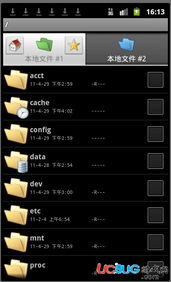
首先,你得给你的电脑准备一下“粮草”。这可不是开玩笑的,以下是你需要准备的东西:
1. 硬件要求:你的电脑至少得有双核处理器,4GB内存,8GB以上的硬盘空间。别小看这些要求,它们可是保证安卓系统流畅运行的基础哦!
2. USB驱动器:一个8GB以上的U盘,用来制作启动盘。这可是安装安卓系统的关键步骤,千万不能马虎!
3. 安卓系统镜像:你可以选择Android-x86、Bliss OS等安卓系统版本。这些系统都是为电脑量身定制的,下载时要注意选择适合你电脑的版本。
4. 制作启动盘的工具:Rufus是一款非常实用的制作启动盘的软件,它可以帮助你轻松地将安卓系统镜像写入U盘。
准备好了吗?那就让我们开始吧!
二、制作启动盘:电脑的安卓系统钥匙
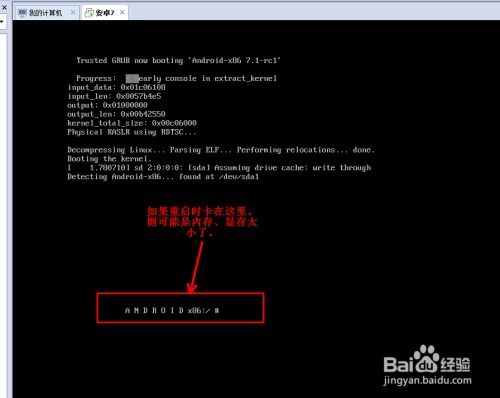
1. 下载Rufus:首先,你需要在Rufus官网下载并安装Rufus软件。
2. 插入U盘:将准备好的U盘插入电脑,确保它没有被格式化。
3. 选择镜像文件:打开Rufus,点击“选择”按钮,选择你下载的安卓系统镜像文件。
4. 写入镜像:点击“开始”按钮,Rufus会开始将安卓系统镜像写入U盘。这个过程可能需要几分钟,耐心等待吧!
5. 完成:写入完成后,你会看到一个绿色的勾,表示启动盘制作成功。
三、安装安卓系统:电脑的安卓之旅
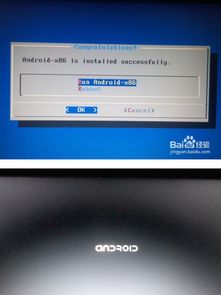
1. 重启电脑:将制作好的启动盘插入电脑,重启电脑。
2. 进入BIOS设置:在启动过程中,按下F2(或根据你的电脑型号不同,可能是其他键)进入BIOS设置。
3. 设置启动顺序:在BIOS设置中,找到“Boot”选项,将U盘设置为首选启动设备。
4. 退出BIOS设置:按F10保存设置并退出BIOS设置。
5. 启动安卓系统:电脑会从U盘启动,进入安卓系统的安装界面。
6. 分区:在安装界面,选择“安装”选项,然后对硬盘进行分区。确保你的原有数据不会受到影响。
7. 安装系统:按照提示操作,安装过程可能需要几分钟至半小时不等。
8. 重启电脑:安装完成后,重启电脑,你就可以在启动选项中看到新的安卓系统了。
四、体验安卓系统:电脑的新生
安装完成后,你就可以在电脑上完美运行安卓系统了。无论是玩游戏、看视频,还是使用各种应用,安卓系统都能给你带来流畅的体验。
1. 游戏体验:在电脑上玩安卓游戏,画面清晰,操作流畅,让你仿佛置身于手机游戏的世界。
2. 应用体验:安卓系统拥有丰富的应用生态,你可以下载各种应用,满足你的各种需求。
3. 多任务处理:安卓系统的多任务处理功能,让你可以同时运行多个应用,提高工作效率。
4. 远程控制手机:有些安卓系统还支持远程控制手机,让你可以方便地管理手机。
怎么样,是不是觉得在电脑上安装安卓系统很有趣呢?快来试试吧,让你的电脑焕发第二春,体验安卓系统的魅力吧!
